Connectez OpenAI à WooCommerce avec Uncanny Automator pour générer des descriptions de produits basées sur l'IA et automatiser votre…
Comment connecter GiveWP à Brevo GRATUITEMENT : Boostez vos dons
Connectez GiveWP à Brevo avec Uncanny Automator et communiquez avec vos donateurs comme jamais auparavant. C'est rapide, convivial et GRATUIT !
Vous essayez d'intégrer GiveWP et Brevo ? C'est une bonne idée. En combinant votre plugin de dons à votre CRM, vous pouvez personnaliser la communication avec vos donateurs, augmenter les contributions récurrentes et gagner du temps.
Cependant, vous avez probablement déjà rencontré un problème : GiveWP ne propose pas d' Brevo . Vous devrez donc exporter manuellement les données des donateurs ou segmenter vous-même les contacts.
Si cela ne vous convient pas, ce n'est pas le cas pour nous non plus.
Heureusement, il existe une solution simple (et gratuite !) pour connecter GiveWP à Brevo sans vous fatiguer à taper ni apprendre à coder. Cette solution s'appelle Uncanny Automator .
Dans ce tutoriel, nous vous montrerons comment configurer une intégration GiveWP et Brevo en quelques minutes, et gratuitement. À la fin de ce guide, vous serez capable de :
- synchroniser de manière transparente les donateurs GiveWP avec Brevo,
- envoyer des e-mails de suivi de dons personnalisés,
- segmenter les donateurs en fonction de leurs contributions pour personnaliser la sensibilisation,
- ajouter des donateurs aux bonnes listes Brevo sans lever le petit doigt, et
- intégrez GiveWP et Brevo avec d'innombrables autres applications et plugins.
Prêt à automatiser votre collecte de fonds ? Commençons.
Pourquoi connecter GiveWP à Brevo avec Automator
Si vous acceptez des dons via GiveWP, vous avez besoin d'un moyen efficace de fidéliser vos donateurs. Si GiveWP permet de collecter des informations sur les donateurs et d'envoyer des e-mails transactionnels de base, il n'offre pas toutes les fonctionnalités d'un CRM comme Brevo.
Sans associer votre plateforme de dons à un outil d'e-mail marketing, vous passeriez à côté d'une formidable opportunité d'entretenir vos relations et d'encourager les dons futurs. Heureusement, créer de belles associations est précisément le d'Uncanny Automator .
Automator est l'outil d'automatisation et d'intégration n° 1 pour les sites web WordPress. Grâce à de simples combinaisons de déclencheurs et d'actions, appelées recettes , vous pouvez connecter toutes vos applications et extensions préférées pour automatiser les flux de travail répétitifs et en créer de nouveaux.
Mais pourquoi Automator est-il le meilleur outil pour connecter GiveWP à Brevo ?
- Démarrage gratuit : Automator propose un plugin gratuit et permanent que vous pouvez (et devriez probablement) utiliser pour automatiser certaines tâches de base sur votre site WordPress. De plus, vous pouvez créer un compte pour recevoir des crédits d'application gratuits et commencer à utiliser des intégrations telles que Brevo , OpenAI , LinkedIn et X.
- Des formules payantes abordables : les licences Automator Pro sont disponibles à partir de 149 $/an (et vous pourrez probablement profiter d'une promotion pour économiser encore plus). Mais ce n'est pas tout. Contrairement à d'autres outils du web, Automator ne facture pas de frais par automatisation. Autrement dit, plus vous automatisez et intégrez, plus vous économisez.
- Évolutivité : Que vous ayez des dizaines, des centaines ou des milliers de donateurs, Automator évolue avec vous. Des fonctionnalités telles que l'importation de fichiers JSON, XML et CSV, ainsi que des boucles, vous permettent de gérer le contenu et les utilisateurs en masse.
- Facile à utiliser : l'interface intuitive d'Automator vous permet d'automatiser des flux de travail complexes en quelques clics, voire en quelques minutes. Mieux encore, utilisez un modèle préconfiguré et commencez à automatiser immédiatement.
- Intégrations et modules complémentaires : Avec Automator, connecter GiveWP à Brevo n'est qu'un début. Automator propose 200 intégrations , ce qui vous permet de connecter GiveWP à Brevo et à toutes vos applications et extensions préférées. De plus, certaines offres Automator incluent des modules complémentaires pratiques qui simplifient considérablement la synchronisation de vos données entre vos applications et vos extensions.
Prêt à connecter GiveWP à Brevo ?
Téléchargez Automator GRATUITEMENT >>>
N'oubliez pas de créer votre compte pour recevoir des crédits d'application gratuits et suivre nos instructions. Vous pouvez également obtenir votre licence Automator Pro dès maintenant et débloquer des crédits d'application illimités ainsi que des centaines de déclencheurs et d'actions performants.
Maintenant qu'Automator est installé et activé sur votre site WordPress, vous n'êtes plus qu'à quelques clics d'automatiser vos actions de sensibilisation auprès des donateurs. Dans la section suivante, nous vous expliquerons comment configurer votre première recette Automator.
Synchroniser les donateurs GiveWP avec Brevo
L'une des premières tâches à automatiser lors de la connexion de GiveWP à Brevo est la synchronisation en temps réel de vos donateurs avec votre CRM. Dans cette section, nous vous expliquerons les étapes simples pour reproduire la recette illustrée ci-dessous.
(Si vous souhaitez synchroniser tous vos donateurs existants, Automator peut également le faire et nous vous montrerons comment à la fin de cette section.)
Étape 1 : Créer une nouvelle recette
Depuis votre tableau de bord d'administration WordPress, accédez à Automator > Ajouter une nouvelle recette . Dans la fenêtre contextuelle qui apparaît, sélectionnez Tout le monde .
(Ce type de recette vous permettra de capturer tous les donateurs, pas seulement ceux qui ont déjà créé un compte sur votre site Web.)
Étape 2 : Nommez votre recette
Donnez à votre recette un nom qui la rend facile à reconnaître en un coup d'œil. Par exemple, nous avons nommé cette recette « Synchroniser les donateurs GiveWP avec Brevo ».
Étape 3 : Configurez votre/vos déclencheur(s)
Dans le Déclencheur , dans le menu des intégrations disponibles, sélectionnez GiveWP .
Dans la liste déroulante qui apparaît, sélectionnez Un don est effectué via un formulaire .
Automator vous invitera à sélectionner un formulaire. Pour cette recette, afin de capturer le plus de donateurs possible, sélectionnez « N'importe quel formulaire » et cliquez sur « Enregistrer » .
Une fois terminé, votre déclencheur devrait ressembler à ceci :
Étape 4 : Configurez vos actions
Dans le Actions , cliquez sur Ajouter une action et sélectionnez Brevo .
(Remarque : si vous n'avez pas encore connecté votre compte Brevo, cliquez sur Connecter le compte dans la fenêtre modale qui s'affiche et suivez les instructions. Vous devrez créer une nouvelle clé API. Accédez à votre compte Brevo et cliquez sur SMTP et API sous votre profil de compte. Collez la clé API dans le champ prévu à cet effet.)
Une fois votre compte connecté, revenez à l'éditeur de recettes. Dans la liste déroulante qui s'affiche, sélectionnez Créer ou mettre à jour un contact .
Automator vous présentera un formulaire pour renseigner les informations du contact. Vous pouvez le remplir à l'aide de jetons , c'est-à-dire de données dynamiques provenant de votre site WordPress et des recettes.
Pour utiliser un jeton, cliquez sur l' astérisque dans un champ et sélectionnez le jeton correspondant. Par exemple, dans le « E-mail » , nous avons sélectionné le « E-mail » , qui représente la valeur que le donateur aurait saisie dans le formulaire de don.
Remplissez les champs restants, y compris les attributs personnalisés, à l'aide de jetons, de données statiques ou d'une combinaison des deux.
Une fois terminé, cliquez sur Enregistrer . Votre action terminée devrait ressembler à ceci :
Étape 5 : Lancez-vous !
Vous êtes presque prêt à connecter GiveWP à Brevo. Il ne vous reste plus qu'à passer la recette de « Brouillon » à « Live » .
Et voilà ! Vous avez connecté GiveWP à Brevo. Désormais, chaque fois qu'un donateur effectue un don via un formulaire GiveWP, Automator synchronise ses coordonnées avec Brevo.
Mais qu'en est-il de la synchronisation de vos donateurs existants ? Consultez la recette ci-dessous pour découvrir comment certaines Pro d'Automator peuvent améliorer vos flux de travail.
Exporter les donateurs GiveWP vers Brevo
Automator propose de nombreuses fonctionnalités avancées, telles que les filtres d'action et les boucles. Nous utiliserons ces deux fonctionnalités pour exporter nos donateurs GiveWP existants vers Brevo.
Voici comment procéder.
Étape 1 : Créer et nommer une nouvelle recette
Depuis votre tableau de bord d'administration WordPress, accédez à Automator > Ajouter une nouvelle recette . Dans la fenêtre contextuelle qui apparaît, sélectionnez Tout le monde .
Donnez à votre recette un nom facile à reconnaître en un coup d'œil. Par exemple, nous avons nommé cette recette « Exporter GiveWP vers Brevo ».
Étape 2 : Configurer votre/vos déclencheur(s)
Dans le Déclencheur , dans le menu des intégrations disponibles, sélectionnez Exécuter maintenant .
Dans la liste déroulante qui s'affiche, sélectionnez Déclencher la recette manuellement .
Étape 3 : Configurez vos actions
Dans le Actions , cliquez sur Ajouter > Boucle utilisateur .
Dans le Boucle , cliquez sur Ajouter une action et sélectionnez Brevo . Dans la liste déroulante qui apparaît, sélectionnez Créer ou mettre à jour un contact .
Comme précédemment, Automator vous présentera un formulaire pour renseigner les informations des contacts. Nous utiliserons à nouveau des jetons, mais cette fois-ci des jetons de boucle .
Pour utiliser des jetons de boucle , cliquez simplement sur l' astérisque et sélectionnez un jeton dans le Boucle .
Renseignez les informations restantes des contacts à l'aide de jetons et/ou de données statiques. Une fois terminé, cliquez sur Enregistrer . Votre Boucle devrait maintenant ressembler à ceci :
Étape 4 : Configurer vos filtres d'action.
Automator exportera tous les utilisateurs non administrateurs du site vers votre liste de contacts Brevo. Cependant, nous pourrions vouloir être plus précis. Pour cela, nous avons des filtres d'action . Pour ajouter un filtre, survolez l'action et cliquez sur « Filtrer » .
Dans la fenêtre modale qui apparaît, sélectionnez GiveWP > L'utilisateur a/n'a pas de don récurrent actif .
Automator vous présentera une fenêtre finale pour configurer les conditions de filtrage. Une fois terminé, cliquez sur « Enregistrer le filtre » . Votre action terminée avec un filtre devrait ressembler à ceci :
Étape 5 : Exécuter maintenant.
En un clic, Automator exporte vers Brevo tous vos donateurs GiveWP existants disposant d'un abonnement actif. Il ne vous reste plus qu'à cliquer sur « Exécuter maintenant » et à vous détendre, Automator s'occupe du reste.
Prêt à booster vos dons avec plus d'automatisations comme celles-ci ?
Obtenez votre licence Automator Pro >>>
Autres façons de connecter GiveWP à Brevo
Croyez-le ou non, mais vous maîtrisez déjà les bases de la création de recettes avec Uncanny Automator. Et même si nous sommes convaincus que vous pouvez continuer, il existe d'autres façons d'améliorer votre intégration GiveWP et Brevo, que nous sommes impatients de partager avec vous.
Dans la recette illustrée ci-dessus, nous pouvons ajouter nos donateurs GiveWP à différentes listes en fonction du montant de leur don. Nous pourrons ensuite les cibler et leur envoyer des communications ciblées sur les nouvelles campagnes, les événements et les causes connexes susceptibles de les intéresser.
De même, nous pouvons segmenter nos donateurs par pays, comme dans la recette illustrée ci-dessous.
Ainsi, nous pouvons toujours informer nos donateurs des campagnes spécifiques à chaque pays et même traduire nos e-mails dans leur langue maternelle pour une touche personnelle.
Grâce à des intégrations telles qu'OpenAI , Slack , Twilio , WhatsApp , Woo et Advanced Coupons , entre autres, vous trouverez toujours de nouvelles solutions pour aider vos campagnes à atteindre leurs objectifs.
- Générez des messages et des e-mails personnalisés avec OpenAI en temps réel pour répondre au comportement des donateurs.
- Informez votre équipe des dons importants, des dons récurrents annulés et bien plus encore grâce aux notifications Slack instantanées.
- Ouvrez de nouveaux canaux de communication, tels que les SMS, avec des intégrations comme Twilio et WhatsApp .
- Récompensez vos donateurs les plus généreux avec un crédit en magasin et/ou des coupons pour votre boutique propulsée par Woo.
Quels types d’intégrations GiveWP et Brevo allez-vous créer ?
Questions fréquemment posées
Conclusion
Vous avez maintenant constaté à quel point il est facile de connecter GiveWP à Brevo gratuitement grâce à Uncanny Automator.
Dans cette présentation, nous vous avons montré comment automatiser la communication avec les donateurs, segmenter vos donateurs pour une communication personnalisée et optimiser vos collectes de fonds, tout en réduisant vos tâches manuelles.
Avec Automator, vous pouvez dynamiser vos campagnes. De la segmentation simplifiée des donateurs aux mises à jour par SMS, et bien plus encore, Automator est la solution de collecte de fonds indispensable pour votre site WordPress.
Boostez vos dons GiveWP et Brevo CRM maintenant >>>
À la prochaine, bonne automatisation !
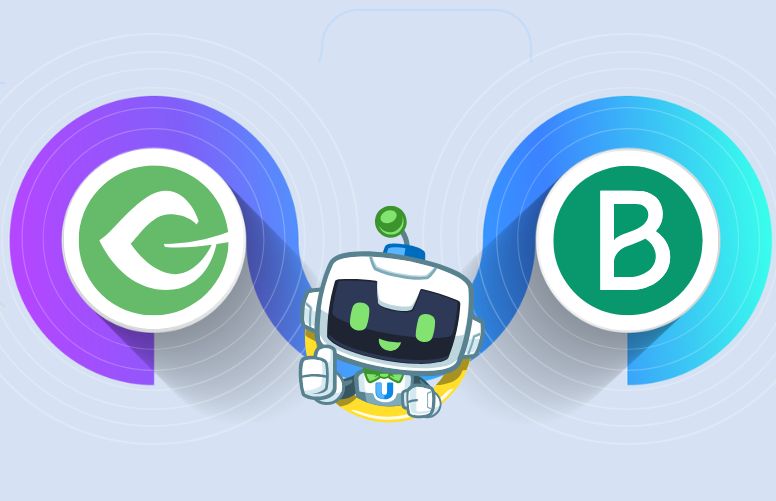
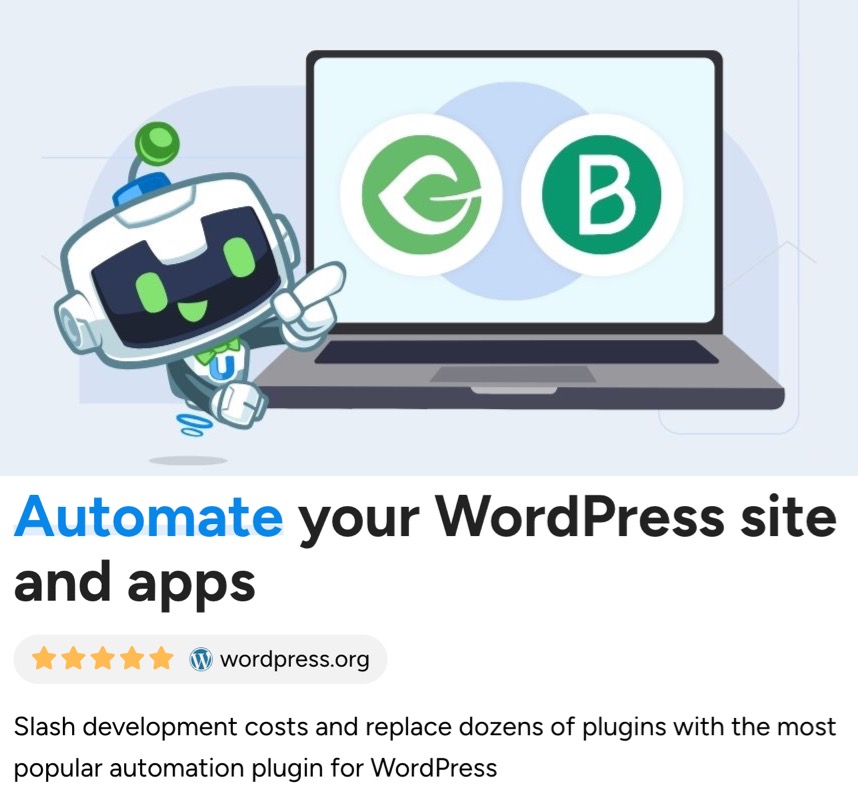
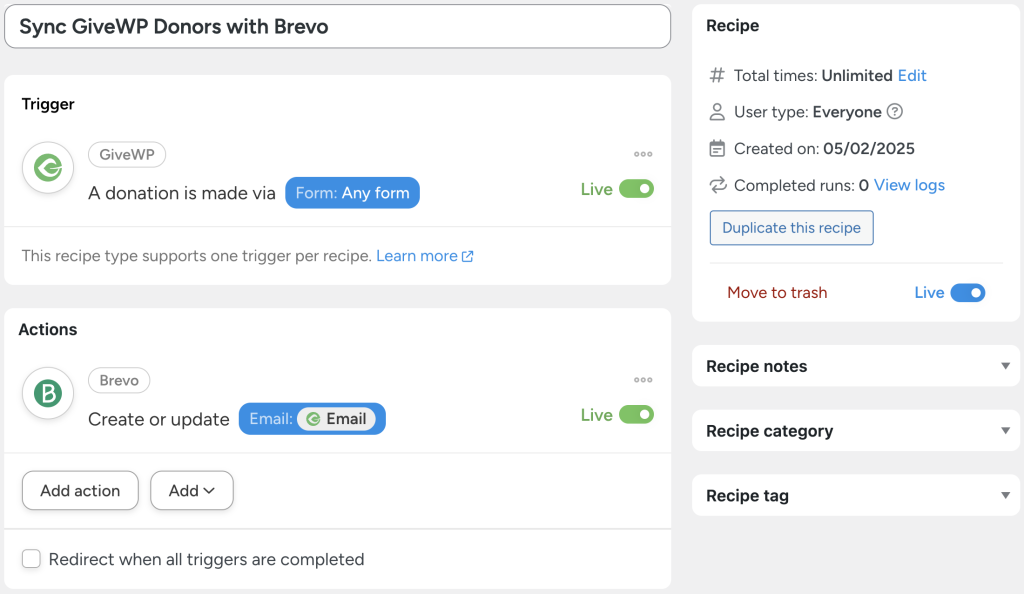
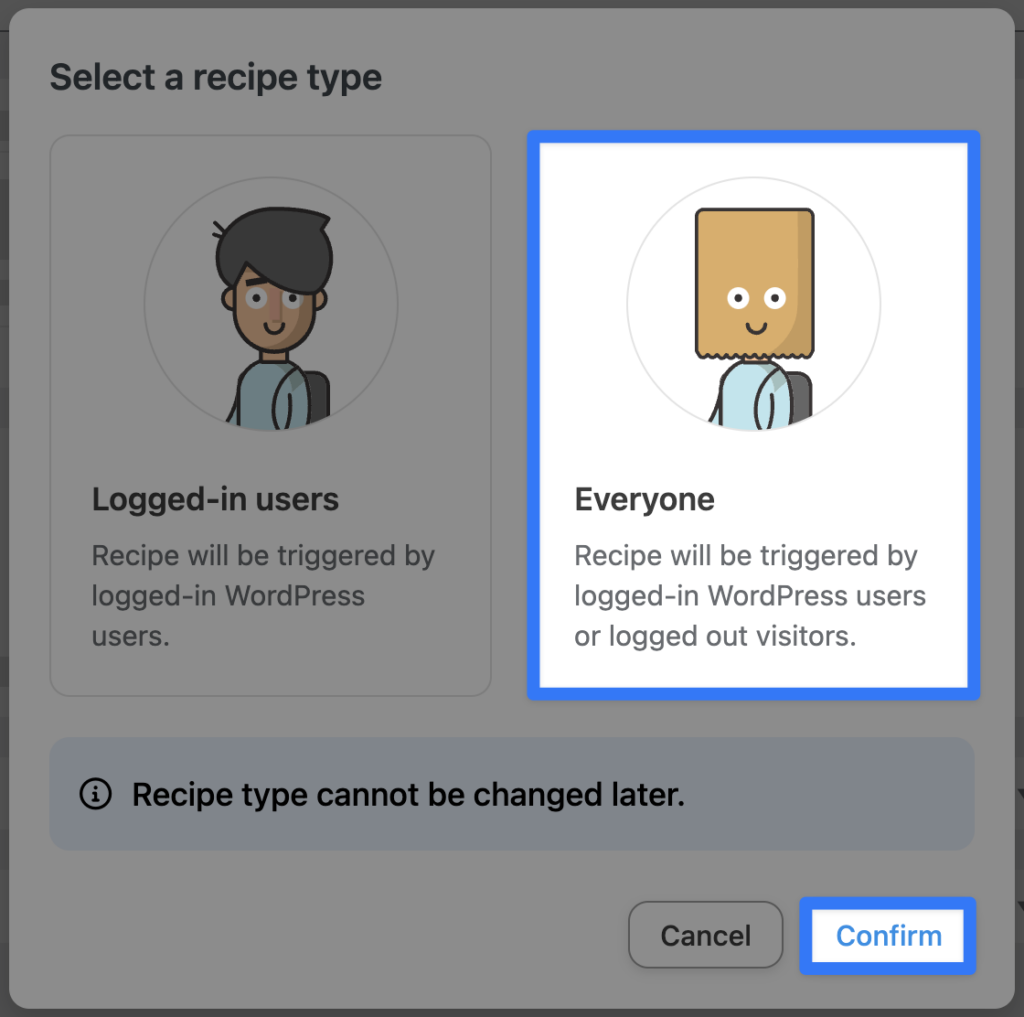
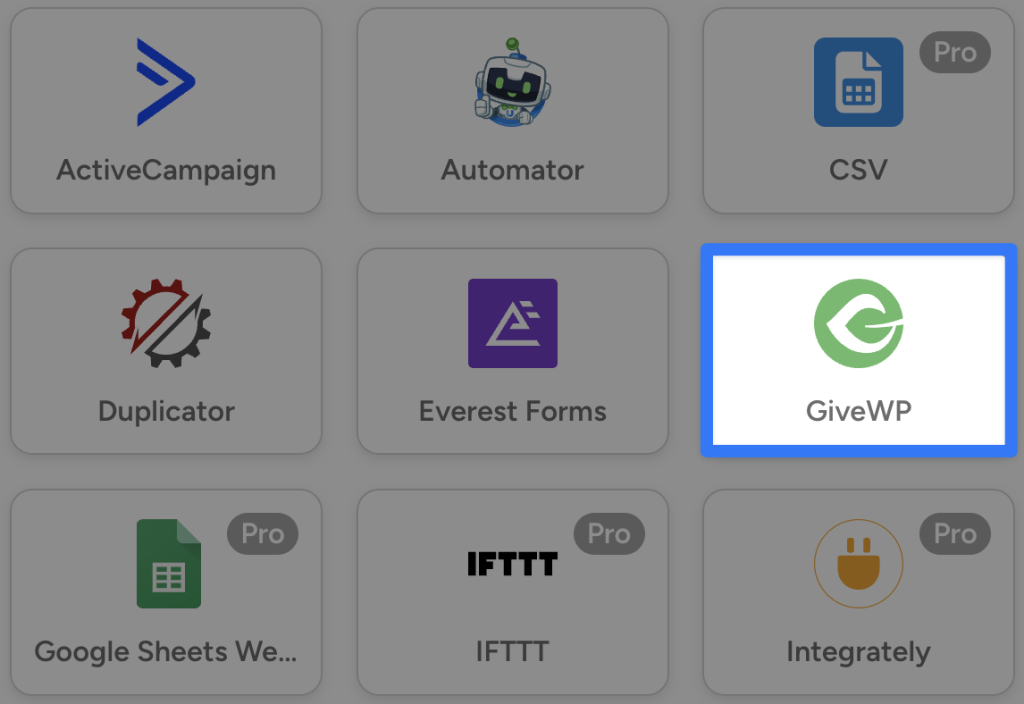
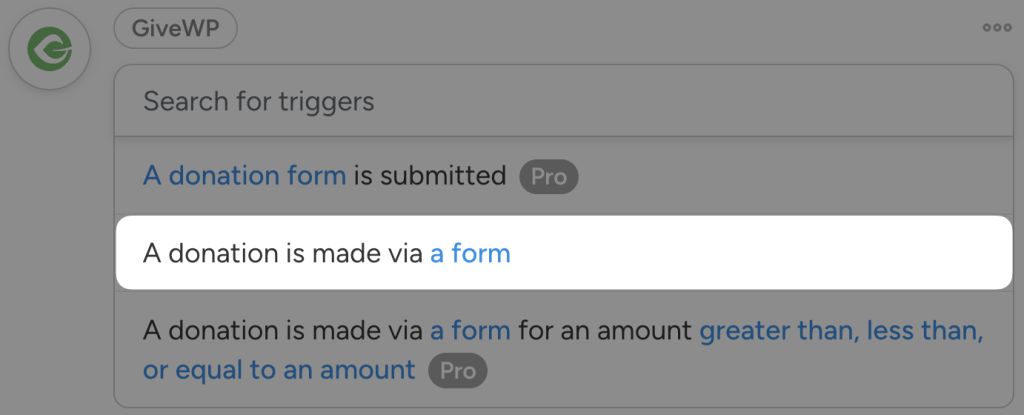
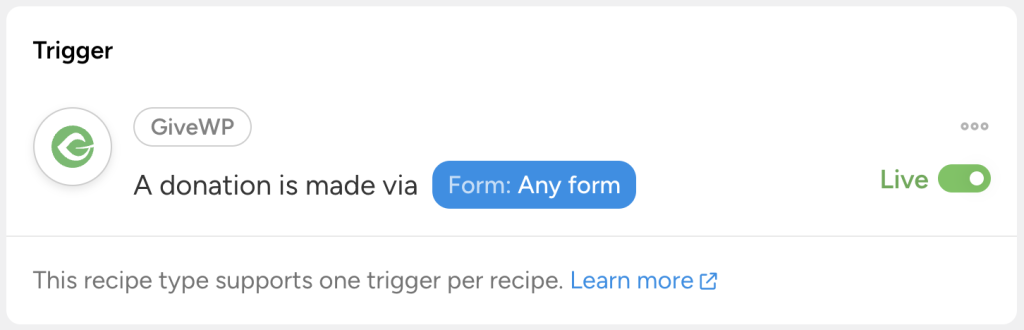
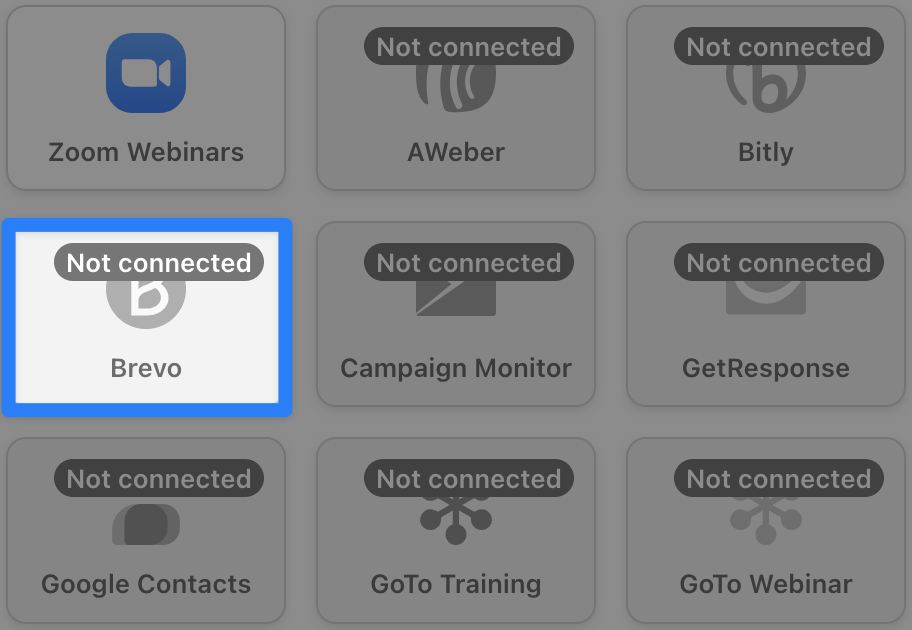
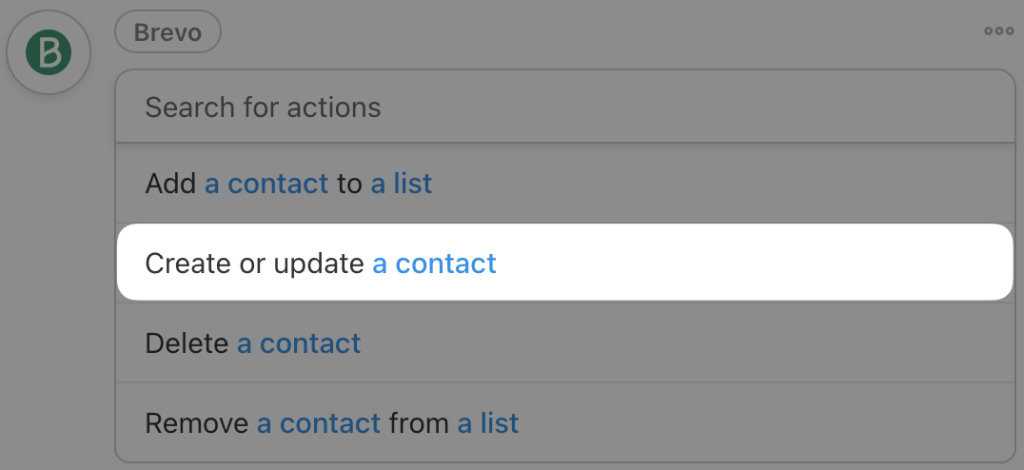
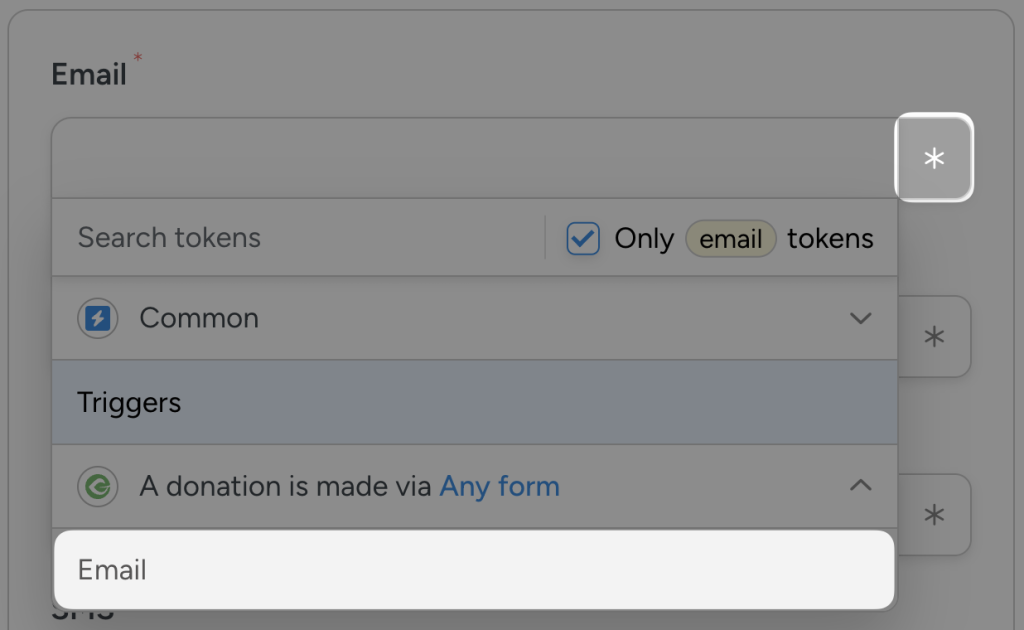
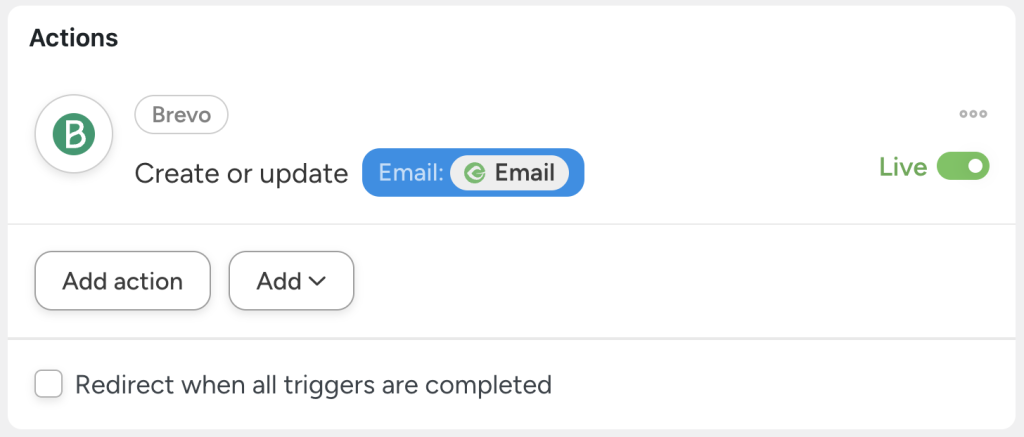
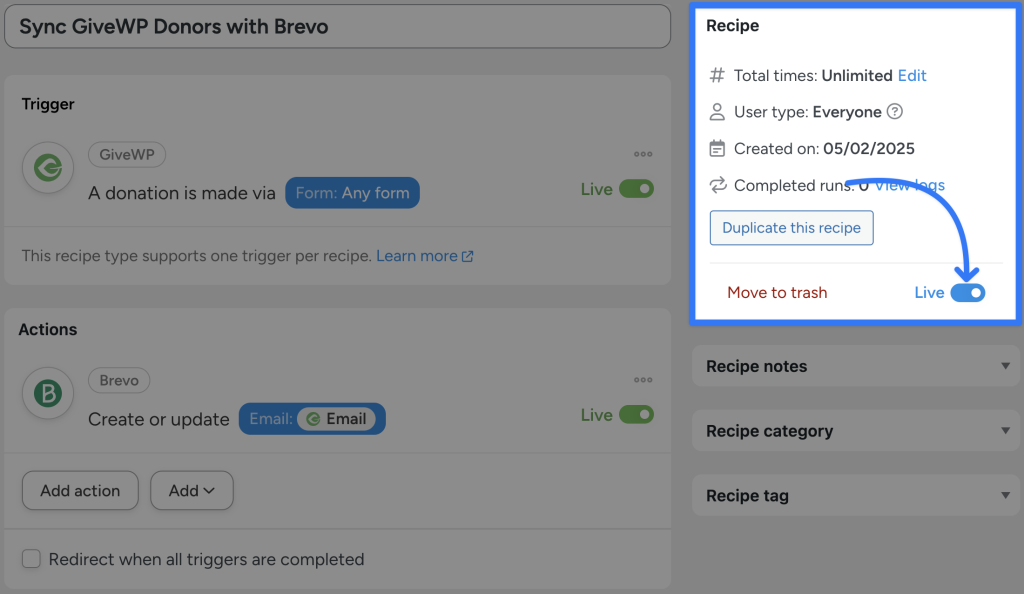
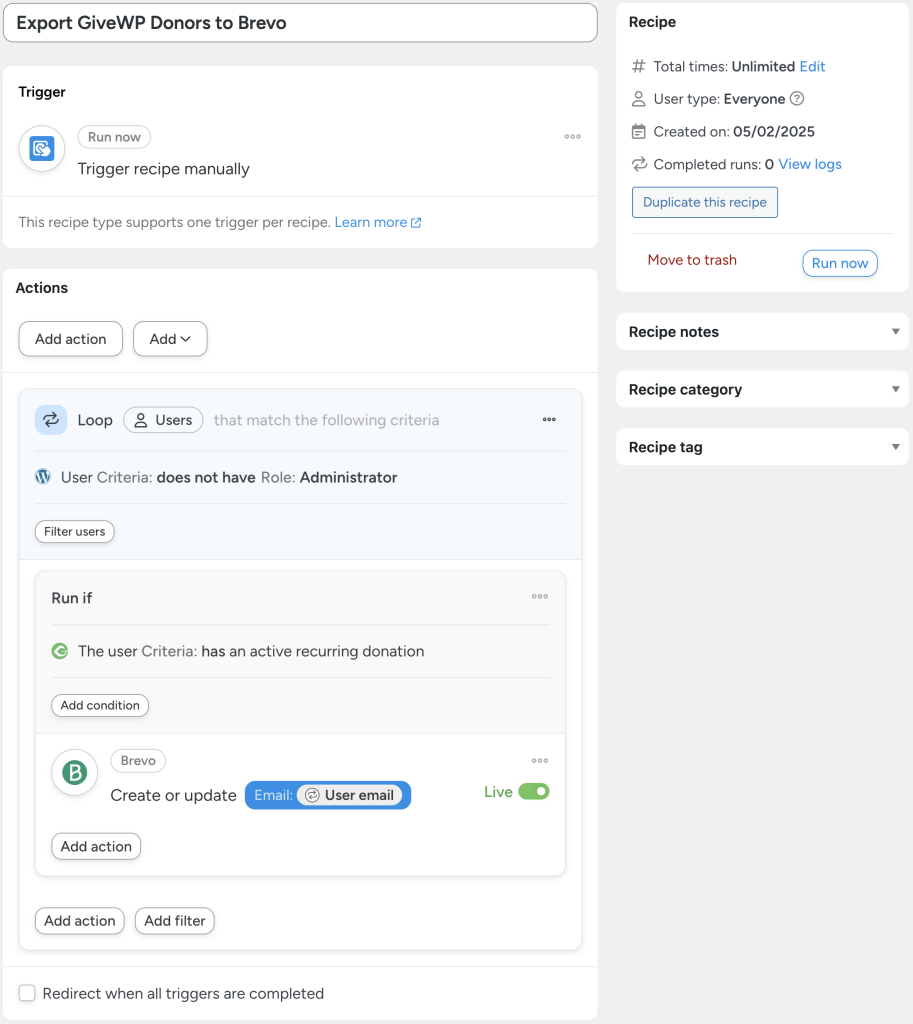
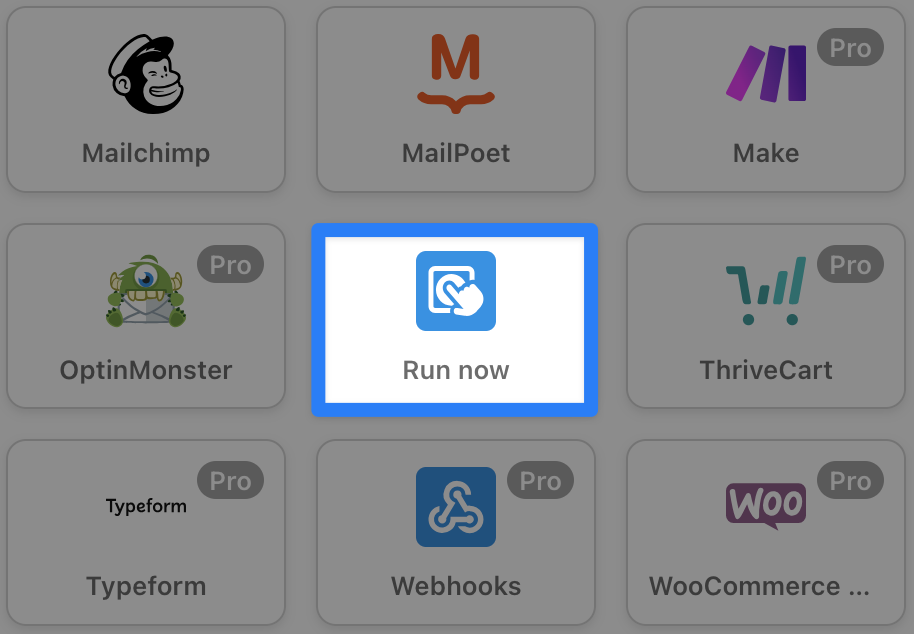
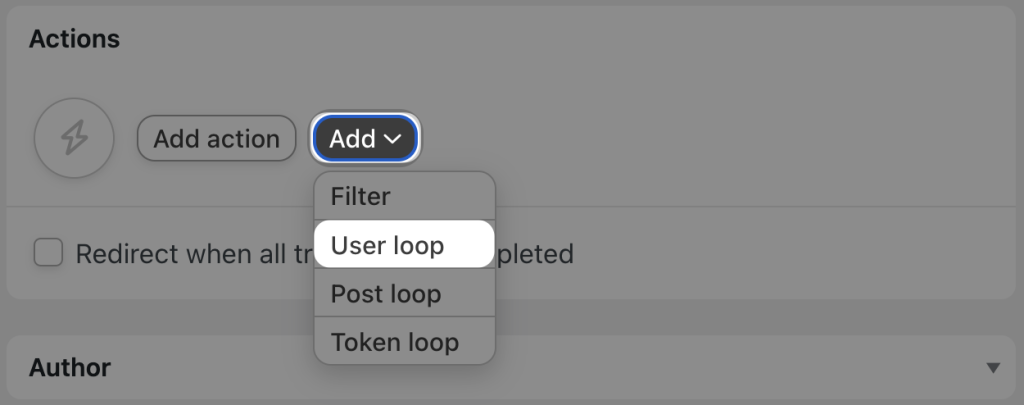
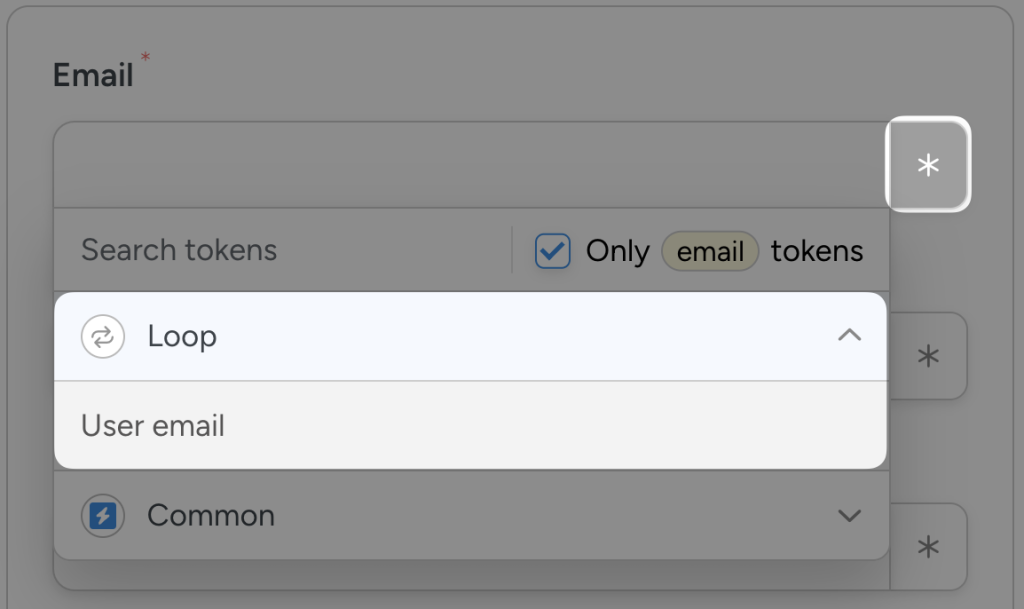
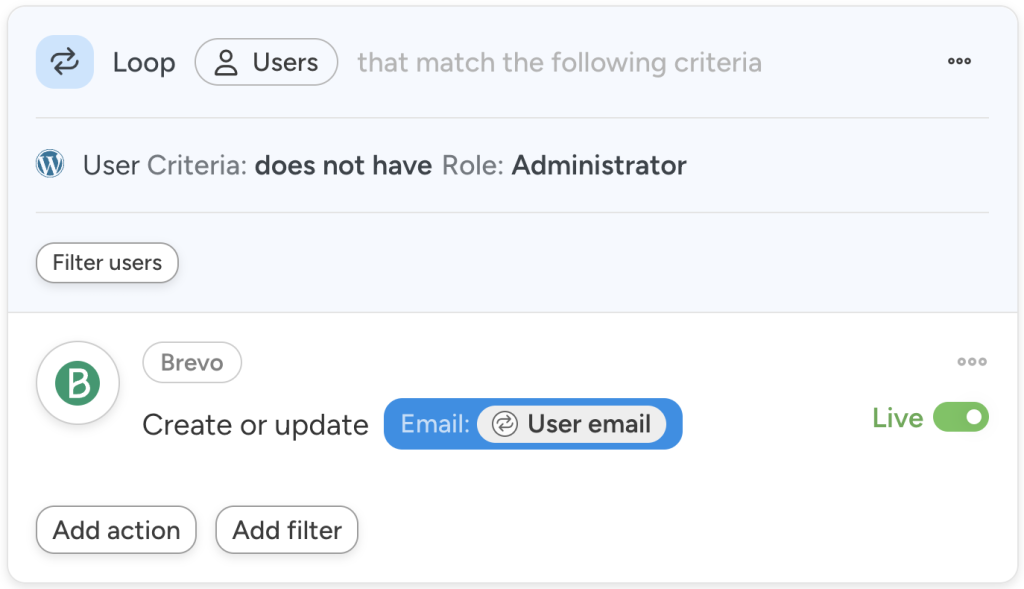
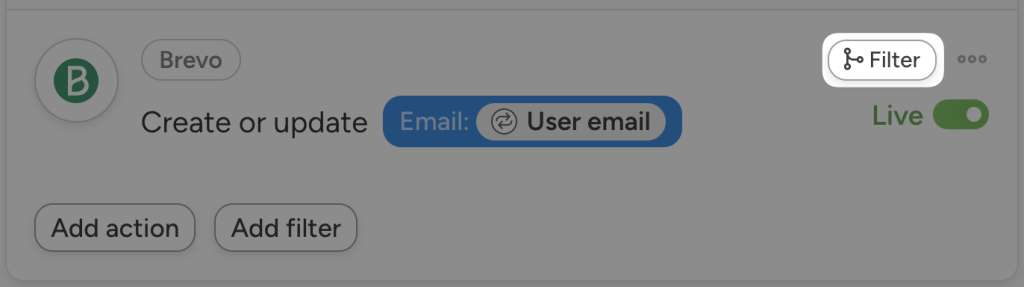
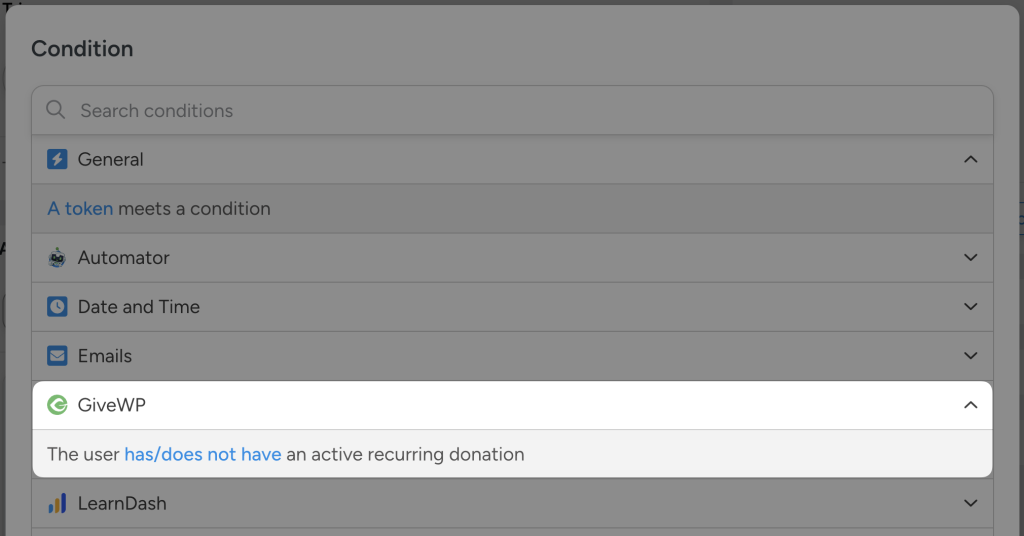
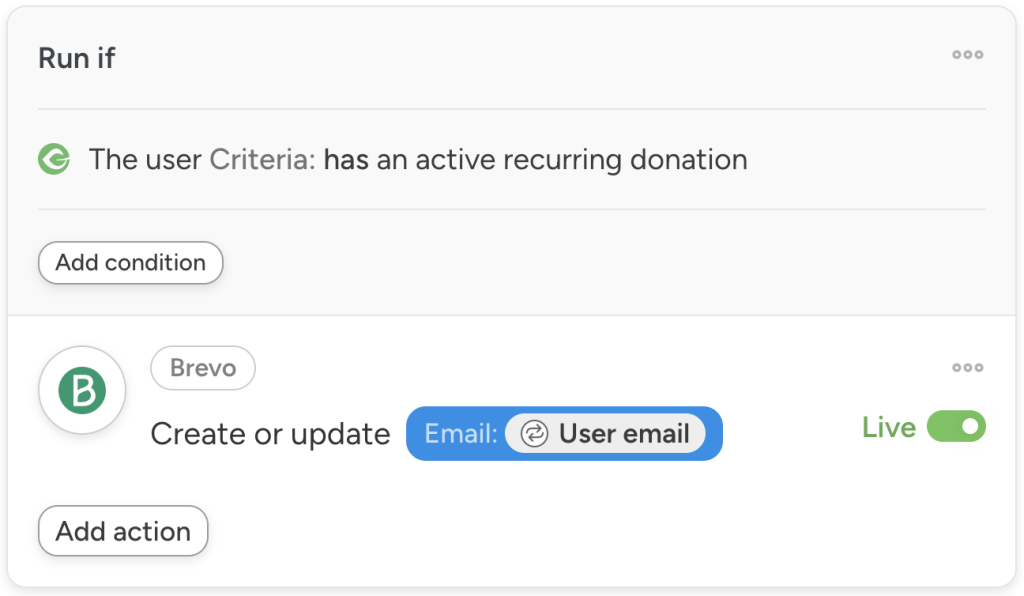
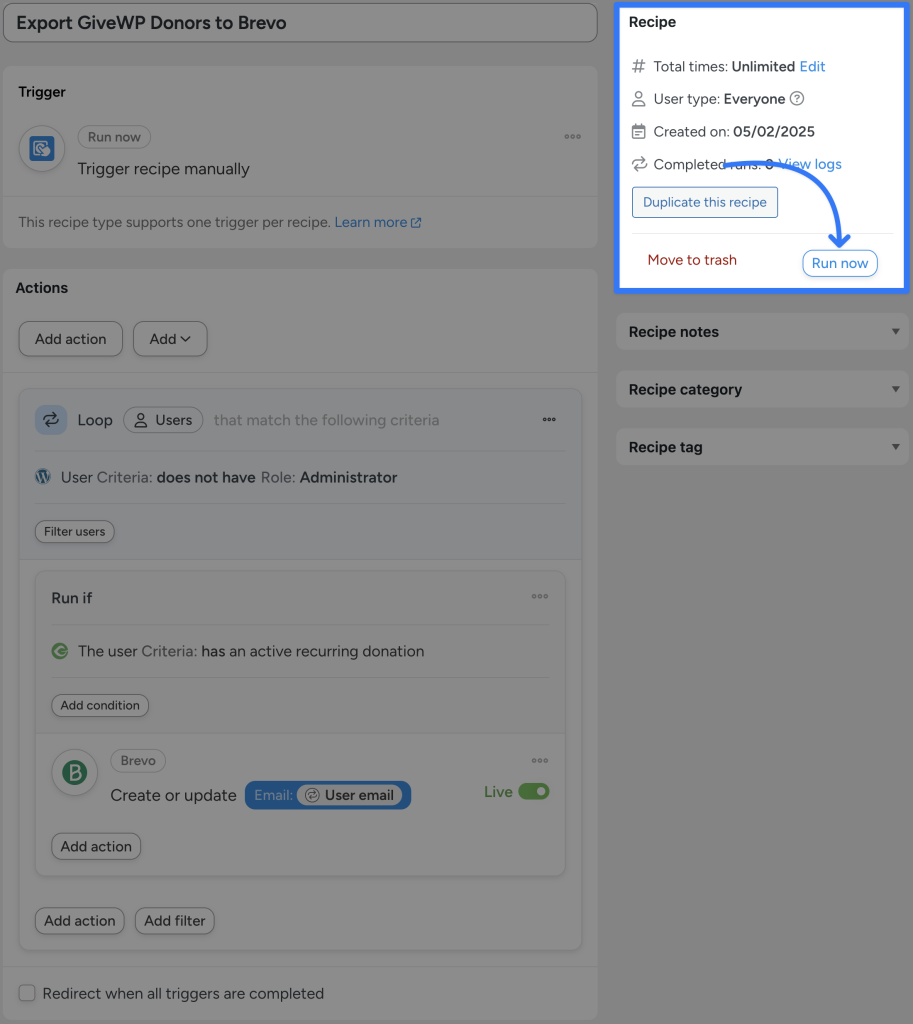
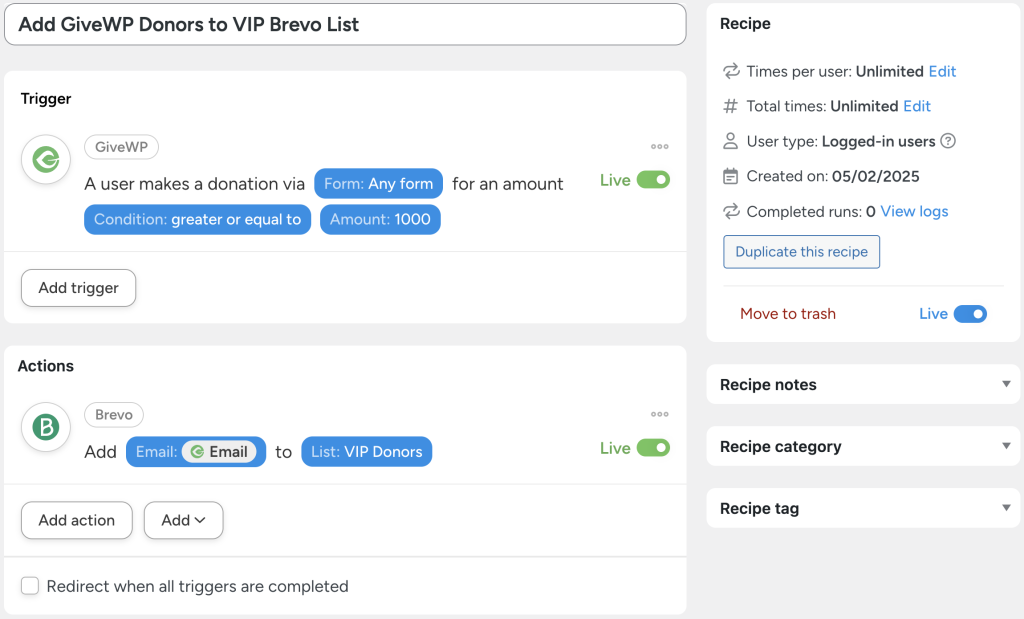
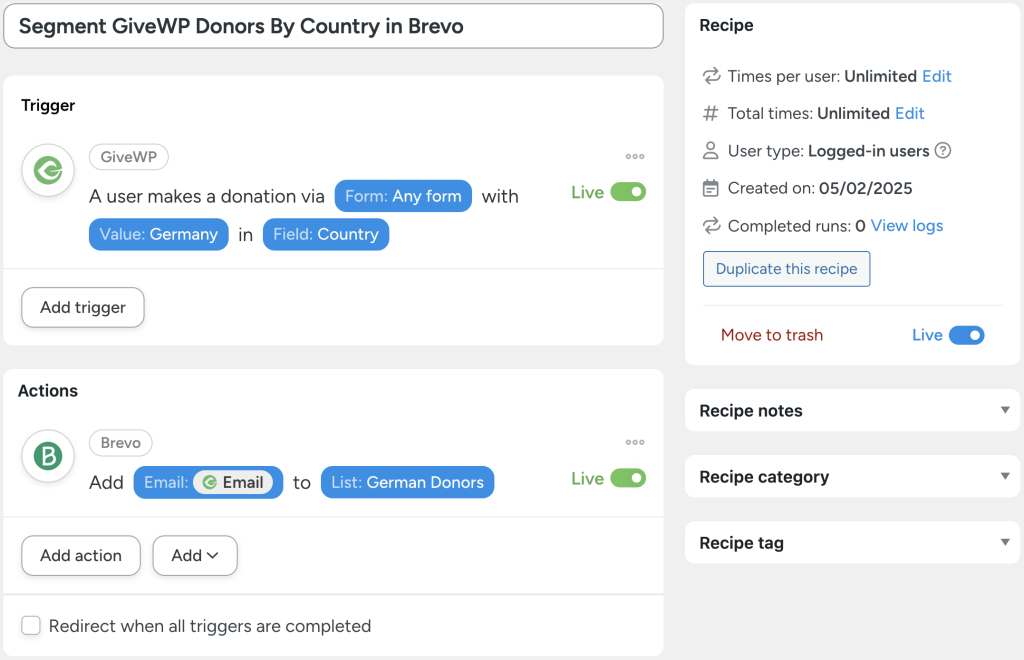




Cet article a 0 commentaire